Android スマートフォンにアプリをインストールするとき、アプリは Android デバイス上のどこに保存されるかご存知ですか? Android でアプリ ファイルにアクセスしたい場合は、今日のガイドをお見逃しなく。アプリの場所がわかるだけでなく、さまざまな方法でアプリ ファイルにアクセスする方法も示されています。すべての手順が詳細に説明されているため、技術に精通しているかどうかに関係なく、苦労せずに答えを見つけることができます。
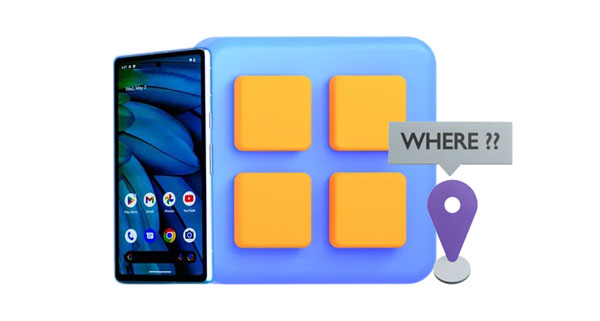
Android アプリの場所を見つけたいですか? Android スマートフォンまたはタブレットにインストールされているアプリを見つけるのに役立つ 3 つのオプションは次のとおりです: 設定、App Store、およびファイル マネージャー。
Android の設定から、プレインストールされたアプリやサードパーティのアプリを含むアプリにアクセスできます。
ステップ 1: Android で設定アプリを開き、「アプリ」オプションを見つけます。
ステップ 2:次に、画面を下にスクロールして、デバイスにインストールされているすべてのアプリを表示します。ちなみに、一部の機種では「アプリの管理」アイコンをクリックする必要があります。
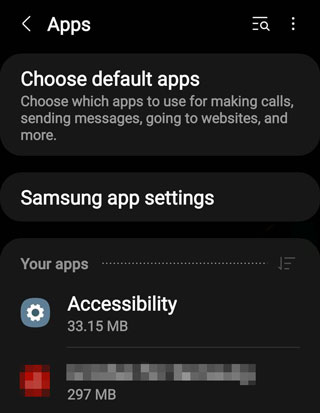
組み込みの App Store でアプリを見つけて、アプリを直接アンインストール/再インストール/更新することもできます。さらに、Android の Google Play ストアにアクセスしてアプリをインストールすると、アプリを見つけることができます。
ステップ 1: Android デバイスのApp Storeに移動し、「メニュー」をクリックします。
ステップ 2: [マイ アプリ] を選択し、ストア上のアプリにアクセスします。
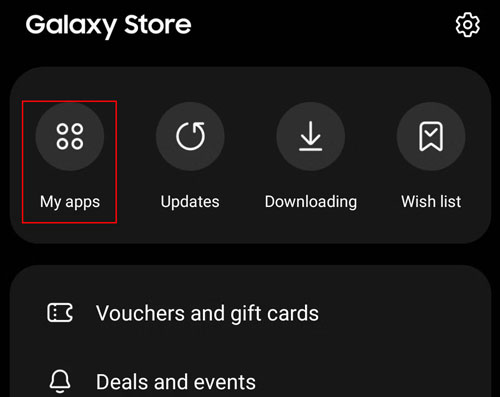
インストールされたアプリケーションは Android モバイル デバイスのファイル マネージャーにも保存されますが、場所は携帯電話のモデルによって異なります。
Android 上でアプリ ファイルを簡単に表示できます。参考までに2つのアプローチを紹介します。
この Android アプリ マネージャー - Samsung Messages Backupは、インストールされているすべてのアプリをグループ化できます。したがって、すべてのアプリを直接表示できます。さらに、画像、ビデオ、オーディオ ファイル、テキスト メッセージなどのアプリ ファイルがインターフェイスに一覧表示されます。必要に応じて、ファイルをプレビューして携帯電話からコンピュータに転送してバックアップすることができます。さらに、APK ファイルを PC から Android にインポートしてアプリをインストールすることもできます。
-コンピューターから Android デバイスにアプリを簡単にインストールします。
- パソコン上のAndroidから不要なアプリを一度に削除します。
- 1 クリックでアプリをコンピュータに転送してバックアップします。
- インターフェース上でさまざまなアプリファイルを表示できるようにします。
- エクスポート、インポート、移動、コピー、編集などの複数の機能を使用してアプリ ファイルを管理するのに役立ちます。
-ほとんどの Android ファイルを一度にバックアップおよび復元します。
Android アプリマネージャーをダウンロードします。
ステップ 1:コンピューターにアプリマネージャーをインストールし、「 Android アシスタント」をクリックします。
ステップ 2:データ ケーブルを介して Android デバイスをコンピュータに接続し、Android で USB デバッグを有効にします。

ステップ 3: [アプリ] > [ユーザー アプリ] をクリックして、Android デバイスにインストールされているアプリを表示します。次に、コンピューター上のアプリ ファイルにアクセスするファイルの種類を選択します。
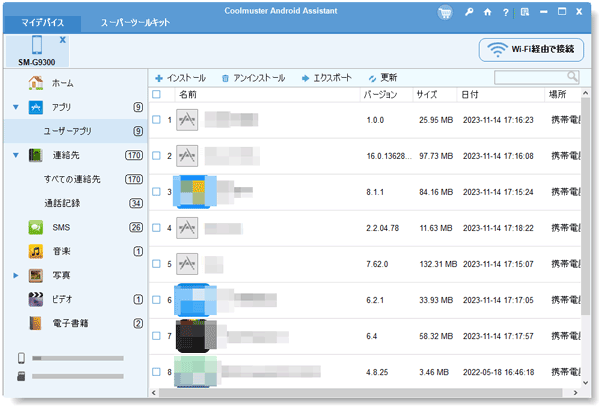
ご存知のとおり、組み込みのファイル マネージャー アプリには、アプリ ファイルを含むすべてのファイルとデータが保存されます。アプリフォルダーが見つかっていれば、アプリファイルも見つかることがよくあります。
ステップ 1: Android デバイスのファイルマネージャーに移動し、「内部ストレージ」を選択します。
ステップ 2:検索するアプリの名前を見つけます。その後、フォルダーを開きます。
ステップ 3:アプリからダウンロードしたファイルがある場合は、アプリ フォルダーの細分化されたファイルが表示されます。
ステップ 4:アプリ フォルダーにアプリ ファイルが見つからない場合は、「 Android 」 > 「データ」または「システム」 > 「データ」に移動してください。または「ダウンロード」フォルダを確認してください。
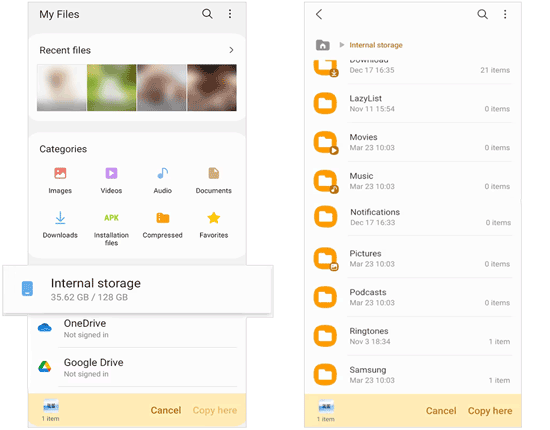
こちらもお読みください: 解決済み: テキストは Android 携帯のどこに保存されますか? 【6つの実践的なコツ】
Android デバイスから便利なアプリのファイルをうっかり削除してしまいましたか?その場合は、デバイスの使用を中止し、ネットワーク、Bluetooth、ホットスポットをオフにしてください。その後、できるだけ早くアプリファイルを復元してください。以下の 2 つの回復方法を利用できます。
削除されたAndroidファイルを効果的に回復できるツールがあります。それはSamsung Data Recoveryです。その名前に騙されないでください。このソフトウェアは、Samsung、OPPO、Vivo、ZTE、Motorola、Alcatel などを含む、ほとんどの Android 携帯電話およびタブレットをサポートしています。これを使用すると、削除した写真、音楽、ビデオ、連絡先、ドキュメントなどを復元できます。
ステップ 1: Android ファイル回復ソフトウェアを PC にダウンロードしてインストールし、USB 経由で Android ガジェットをリンクします。次に、モバイル デバイスで USB デバッグ モードを有効にすると、ソフトウェアはデバイスをすぐに認識します。
ステップ 2:ここで、インターフェイス上で必要なファイルの種類を選択できます。

ステップ 3:その後、Android アプリ ファイルをスキャンするモードを選択し、「続行」をクリックします。

ステップ 4:完全なスキャンが必要な場合は携帯電話をルート化するか、「続行」をクリックして続行します。次に、アプリ ファイルを表示し、必要なコンテンツを選択します。最後に、「回復」をクリックしてアプリファイルをPCに保存します。

バックアップする習慣はありますか?アプリのファイルを Google ドライブにバックアップしましたか? 「はい」の場合、Google バックアップを使用してアプリ ファイルを簡単に復元できます。ただし、復元はセットアップ プロセス中にのみ機能するため、最初に Android デバイスを出荷時設定にリセットする必要があります。
ステップ 1: Android ハンドセットをリセットすると、「こんにちは」画面が表示されます。言語を選択し、携帯電話をネットワークに接続してください。
ステップ 2: 「アプリとデータのコピー」画面で「次へ」をクリックし、「古いデバイスは使用できませんか? 」をクリックして続行します。
ステップ 3: Google アカウントでサインインし、必要なバックアップ ファイルを選択します。
ステップ 4:次に、復元したいアプリファイルを選択し、「復元」をタップしてプロセスを開始します。完了すると、Android デバイス上のアプリ ファイルにアクセスできるようになります。

詳細情報:WhatsApp メッセージはさまざまなデバイスのどこに保存されますか?
Q1: Android スマートフォンでアプリのインストール パッケージを見つけることはできますか?
現在、一部の Android デバイスでは、アプリが正常にインストールされた後、インストール パッケージが自動的に削除されます。この状況では、アプリのパッケージが見つかりません。ただし、一部のモデルではアプリのパッケージが保持されます。ファイルマネージャーに移動し、「インストールファイル」をクリックしてAPKファイルを入手できます。
Q2: アプリをアンインストールすると、アプリのファイルは削除されますか?
一般に、Android スマートフォンからアプリを削除すると、そのアプリに関するすべてのデータが一緒に削除されます。したがって、アプリをアンインストールすると、アプリのファイルも削除されます。
Q3: Android デバイスからアプリ ファイルを削除するにはどうすればよいですか?
アプリをアンインストールせずにアプリ ファイルを削除するだけの場合は、ファイル マネージャーに移動してアプリ フォルダーを見つけます。次に、不要なアプリファイルを直接削除します。
このガイドを読んだ後は、Android スマートフォンでアプリがどこに保存されているかを簡単に見つけることができます。さらに、管理ソフトウェア - Samsung Messages Backupを使用して、アプリやアプリ ファイルにアクセスし、管理することができます。削除されたアプリファイルを復元したい場合は、 Samsung Data Recovery を使用してそれを実行できます。この専門的な回復プログラムは、Android からさまざまなファイルをスキャンして見つけることができます。したがって、必要なツールを自由に選択してください。
関連記事
連絡先は Android のどこに保存されますか?連絡先を簡単に検索してエクスポート
解決済み: Samsung Galaxy のごみ箱はどこにあり、削除されたファイルを回復する方法は?
Androidフォンで削除されたアプリデータを復元する方法 |アプリデータを回復する
手間をかけずに BBM チャットをバックアップおよび復元する方法 |実績のあるガイド
Android スマートフォンやタブレットの内部ストレージに簡単にアクセスする方法
スムーズな移行のための人気の iPhone から Android への転送アプリに関する新しいガイド
Copyright © samsung-messages-backup.com All Rights Reserved.